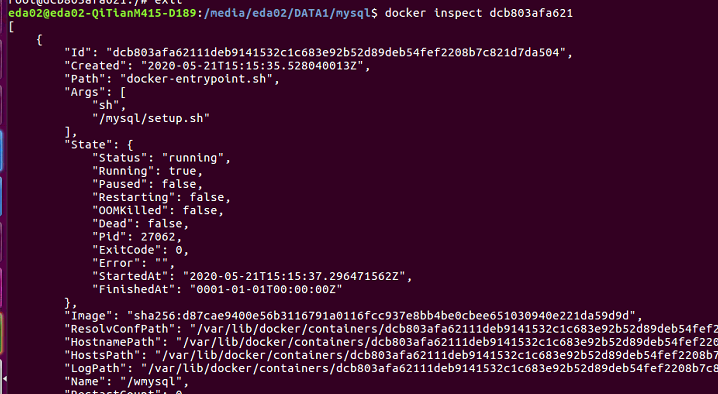一、实现一个自定义的web容器服务
推荐apache或nginx,要求标明镜像作者信息,安装必要的工具以方便维护;设定你自己的web存放目录,安全起见,请将默认的监听端口80更改为你自定义的端口,并且声明暴露的端口,容器启动时,能直接进入web代码的存放目录。
(1)从 docker hub拉取nginx作为基础镜像
docker pull nginx
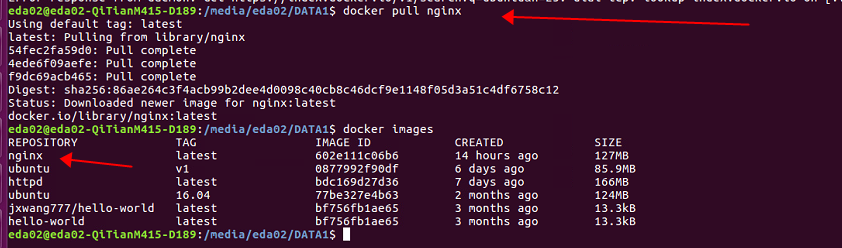
(2)创建一个容器并运行
docker run -it -d nginx /bin/bash
pwd

(3)复制运行中nginx容器的配置文件,为后续修改监听端口备用
docker cp <容器ID>:/etc/nginx/conf.d/default.conf .

使用 vim default.conf 指令来修改监听端口,默认的工作目录,和访问的界网页页面
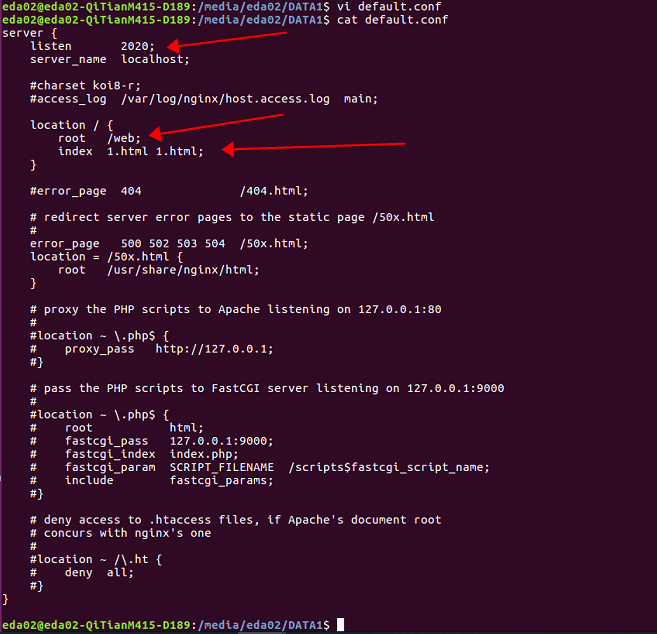
(4)编写dockerfile文件
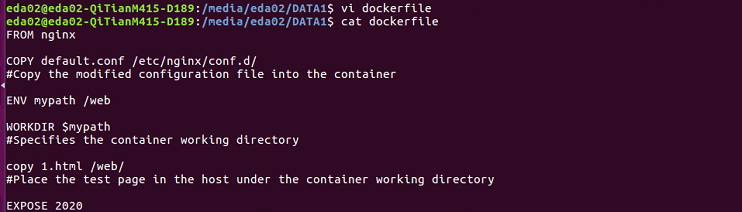
(5)build dockerfile
docker build -f dockerfile -t mynginx:test .

在这过程发现文件发送量过大,把当前目录下的所以文件都发送过去,显然不可行
解决方式:新建一个文件夹,将dockerfile迁移到里面去执行
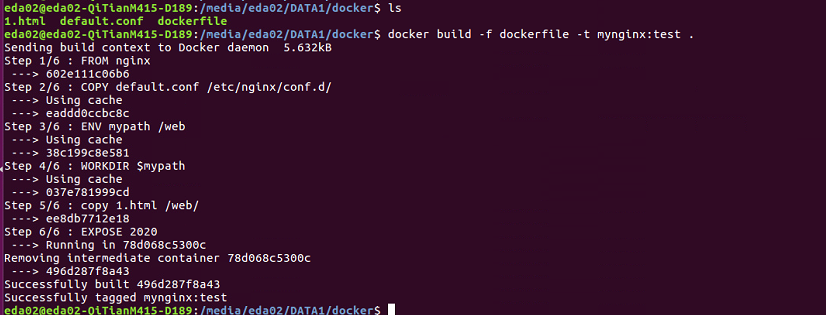
(6)创建容器并映射主机端口
docker run -p 8000:2020 -d mynginx:test

(7)打开浏览器访问:localhost:8000

二、实现一个自定义的数据库容器服务
可选择Mysql,Mariadb等,要求标明镜像作者信息,为了方便维护,需要能够查看容器内的配置信息,包括但不限于网络、应用配置文件等。在环境变量中设置好数据库的root密码且不允许空密码登录,创建一个测试数据库,指定用户名和密码。
(1)建立文件夹mysql,准备文件

(2)使用vim指令编辑dockerfile文件
FROM mysql:5.7
#设置免密登录
ENV MYSQL_ALLOW_EMPTY_PASSWORD yes
#作者的信息
MAINTAINER LXX031702433
#将所需文件放到容器中
COPY setup.sh /mysql/setup.sh
COPY schema.sql /mysql/schema.sql
COPY privileges.sql /mysql/privileges.sql
#设置容器启动时执行的命令
CMD ["sh", "/mysql/setup.sh"]
(3)编辑setup.sh
#!/bin/bash
set -e
#查看mysql服务的状态,方便调试,这条语句可以删除
echo `service mysql status`
echo '1.启动mysql....'
#启动mysql
service mysql start
sleep 3
echo `service mysql status`
echo '2.开始导入数据....'
#导入数据
mysql < /mysql/schema.sql
echo '3.导入数据完毕....'
sleep 3
echo `service mysql status`
#重新设置mysql密码
echo '4.开始修改密码....'
mysql < /mysql/privileges.sql
echo '5.修改密码完毕....'
#sleep 3
echo `service mysql status`
echo 'mysql容器启动完毕,且数据导入成功'
tail -f /dev/null
(4)编辑schema.sql
-- 创建数据库
create database `docker_mysql` default character set utf8 collate utf8_general_ci;
use docker_mysql;
-- 建表
DROP TABLE IF EXISTS test;
CREATE TABLE test (
`id` bigint(20) NOT NULL,
`name` varchar(255) DEFAULT ""
) ENGINE=InnoDB DEFAULT CHARSET=latin1;
-- 插入数据
INSERT INTO test (`id`, `name`)
VALUES
(2020,'monster');
(5)编辑privileges.sql
use mysql;
select host, user from user;
-- 新建用户为如下命令:
create user docker identified by '123456';
-- 将docker_mysql数据库的权限授权给创建的docker用户,密码为123456:
grant all on docker_mysql.* to docker@'%' identified by '123456' with grant option;
-- use privileges
flush privileges;
(6)创建镜像
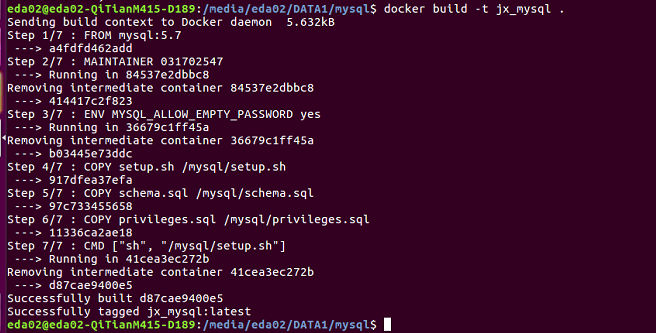
(7)创建并运行容器,查看容器状态
docker run --name wmysql -d -p 13306:3306 jx_mysql
docker exec -it dcb803afa621 /bin/bash
(8)进入容器的shell终端,使用用户账号输入密码后进入mysql,使用docker_mysql数据库,查看表中数据,退出
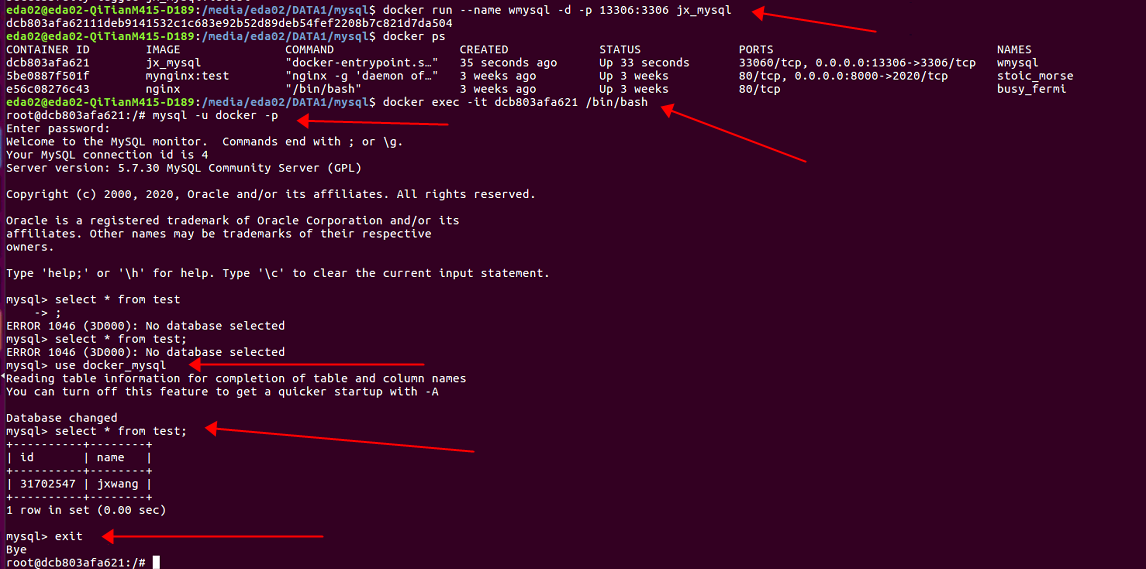
(9)查看容器的配置信息
docker inspect dcb803afa621